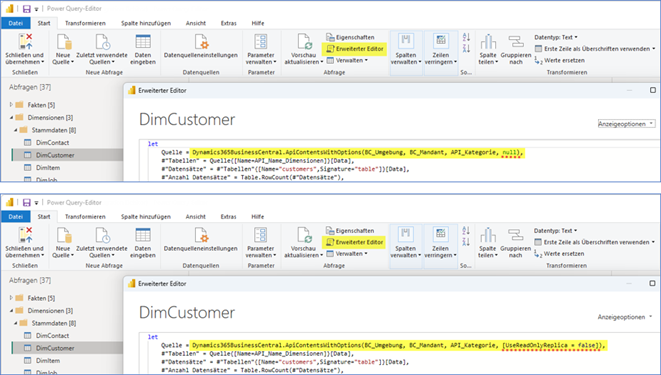Daten aus Business Central in Power BI auswerten
In diesem How-to wird erläutert, wie mit dem Connector und den Standardpaketen von redPoint Daten von Business Central in Microsoft Power BI ausgewertet werden können.
Zusätzliche Informationen und Trainings sind auf der Webseite von "Microsoft Learn" u.a. in folgenden Kapiteln zu finden:
- Einführung in Business Central und Power BI
- Business Central für Excel und Power BI konfigurieren
- Power BI in Microsoft Dynamics 365 Business Central verwenden
Voraussetzungen
Damit der Connector und die Standardpakete von redPoint eingesetzt werden können, müssen gewisse Voraussetzungen erfüllt sein und ein paar wenige Einrichtungen in Business Central durchgeführt werden.
Arbeitsbereich erstellen
In einem ersten Schritt ist im Power BI Dienst (Azure Cloud) ein neuer Arbeitsbereich zu erstellen.

Benutzer in Arbeitsbereich hinzufügen
Pro Arbeitsbereich kann anschliessend festgelegt werden, welche Benutzer mit welchen Berechtigungen darauf zugreifen dürfen.
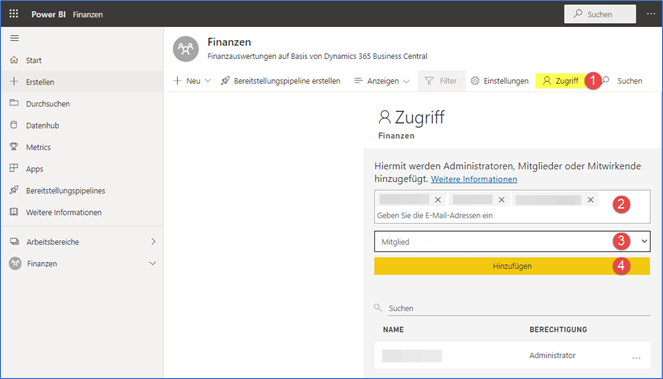
Auswertungen vorbereiten
Mit der kostenlosen Software «Microsoft Power BI Desktop» können Daten aus unterschiedlichsten Quellen abgerufen, transformiert und zu einem umfangreichen Datenmodell ausgebaut werden.
Auf Basis der vorhandenen Daten können zusätzlich sog. «Measures» (d.h. mit DAX berechnete Werte) erstellt werden, welche anschliessend ebenfalls in Auswertungen genutzt werden können (z.B. «Umsatz Aktuell», «Umsatz Vorjahr», «Umsatz Abweichung in %»).
Nachdem alle notwendigen Daten in der gewünschten Qualität und Form bereit stehen, können diese mit sog. «Visuals» grafisch dargestellt werden. In Power BI Desktop stehen die häufigsten Elemente (z.B. Säulen- und Balkendiagramm, Kreis- und Ringdiagramm, Linien- und Punktdiagramm, Trichter, Matrix und Analysebaum) zur Auswahl. Weitere Visuals (kostenlose und kostenpflichtige) können bei Bedarf aus Microsoft AppSource hinzugefügt werden.
Standardpakete öffnen
Mit dem Connector und den Standardpaketen von redPoint können die vorbereiteten Dateien einfach in Power BI Desktop geöffnet werden. Anschliessend kann über die Parameter und die Datenquelleneinstellungen festgelegt werden, aus welcher BC-Umgebung und aus welchem Mandant die Daten abgerufen werden sollen und welcher Benutzer (z.B. POWERBI-SYNC) dafür verwendet werden soll.
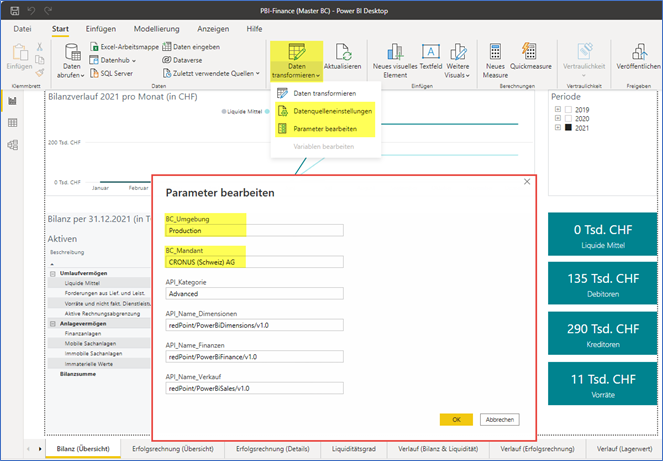
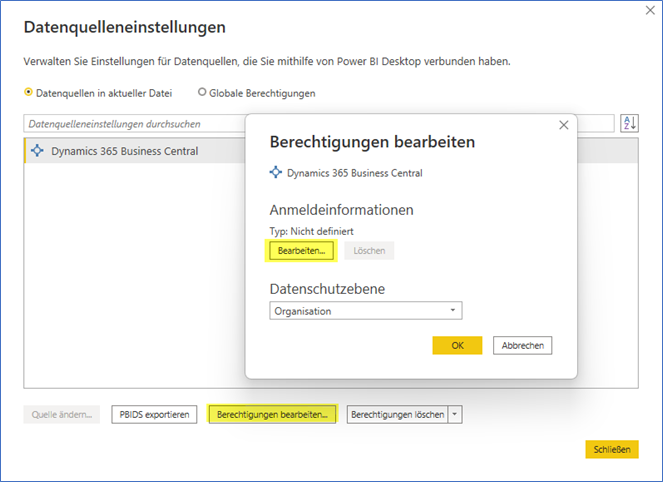
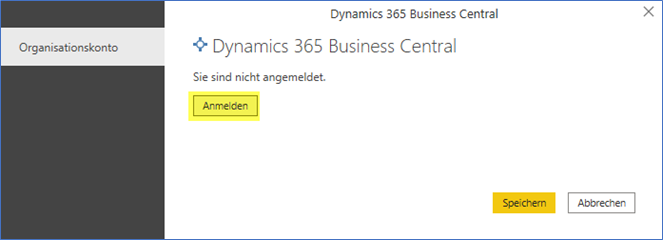
Eigenen Bericht erstellen
Auch ohne Connector und Standardpakete von redPoint können mit Power BI Daten aus Business Central abgerufen werden. Dabei stehen jedoch weniger Datenquellen zur Auswahl und die Datenmodelle und Auswertungen sind von Grund auf zu erstellen.
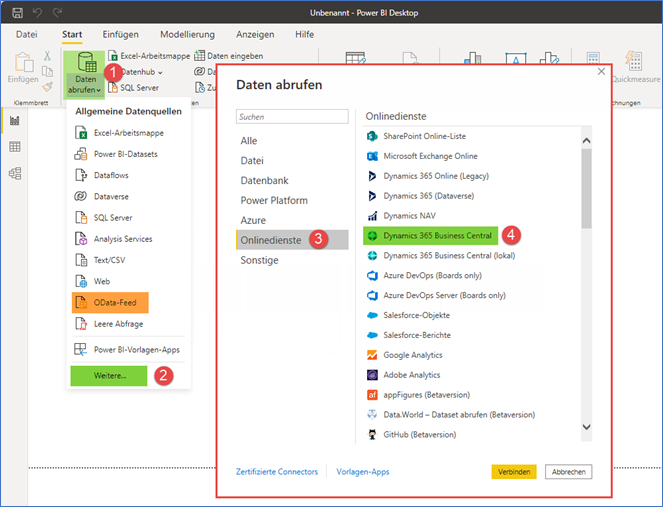
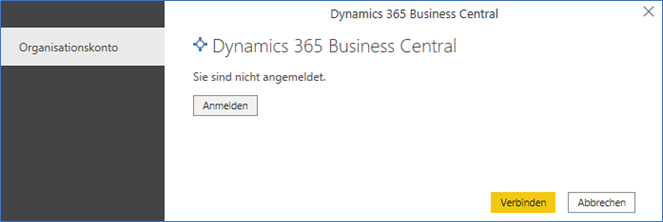
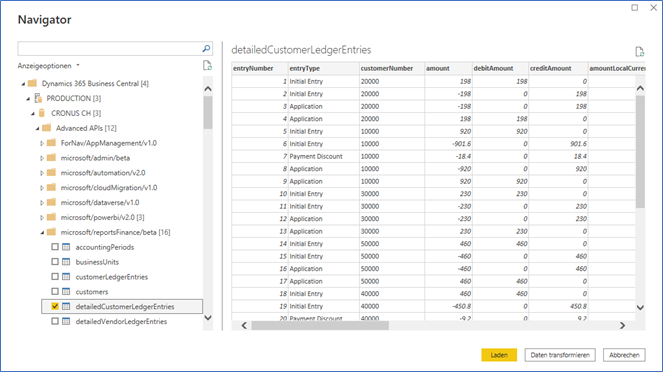
Daten aktualisieren
Um die Auswertungen in Power BI Desktop mit den jeweils aktuellsten Daten überprüfen zu können, kann die Aktion «Aktualisieren» ausgeführt werden. Falls bei dieser Verarbeitung ein Fehler auftritt, muss zuerst die Ursache geprüft und behoben werden. Erst danach sollte mit dem nächsten Schritt die Veröffentlichung der Auswertung vorgenommen werden.
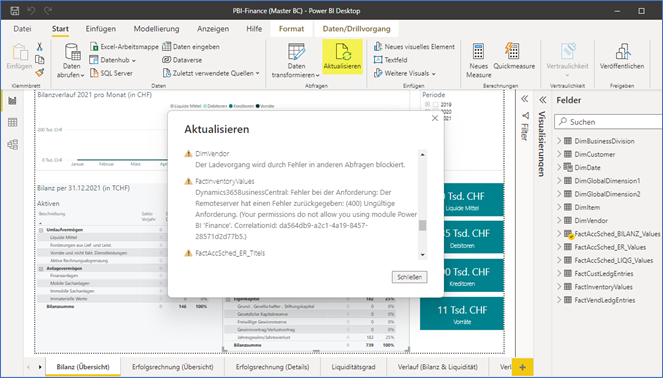
Auswertungen veröffentlichen
Mit der Aktion «Veröffentlichen» können die Datenquellen, das Datenmodell, die Measures und die Auswertungen von Power BI Desktop in den Power BI Dienst (Azure Cloud) hochgeladen werden. Ab diesem Zeitpunkt können alle Benutzer, welche im gewählten Arbeitsbereich enthalten sind, auf die Auswertungen zugreifen.

Automatische Aktualisierung planen
Mit der Veröffentlichung werden nicht nur die «Definitionen» der Auswertungen in den Power BI Dienst (Azure Cloud) hochgeladen, sondern auch der Datenstand, welcher zuletzt in Power BI Desktop mit der Aktion «Aktualisieren» abgerufen wurde.
Damit die Auswertungen im Power BI Dienst (Azure Cloud) immer die aktuellsten Werten zeigen, ist die automatische Aktualisierung einzurichten. Dabei gilt es zu definieren, mit welchem Benutzer (z.B. POWERBI-SYNC) die Anmeldung in Business Central erfolgen und wie oft resp. zu welchen Tages-/Nachtzeiten die Aktualisierung durchgeführt werden soll. Mit der Pro-Lizenz von Power BI können maximal 8 Aktualisierungen pro Tag durchgeführt werden.
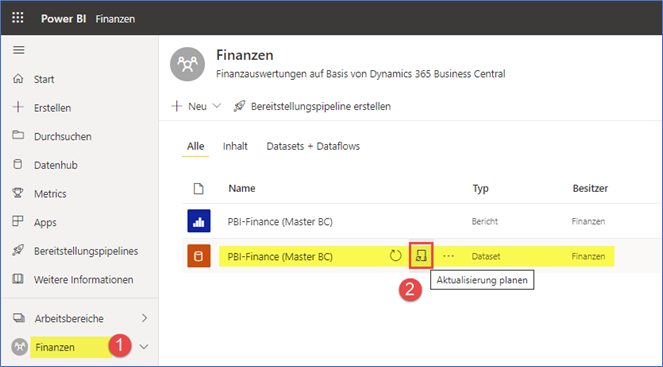
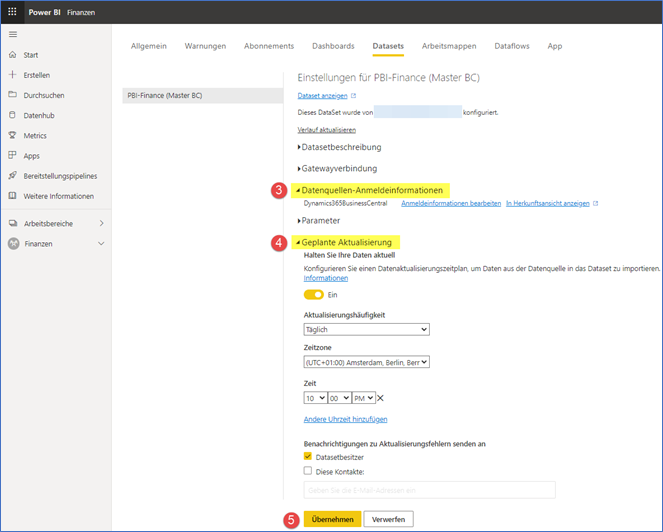
Hinweis
Falls bei einer automatischen Aktualisierung ein Fehler auftreten sollte, weil beispielsweise das Passwort des Benutzers geändert oder die Berechtigungen in Business Central verändert wurden, so wird standardmässig der Besitzer des Datasets benachrichtigt. Damit Aktualisierungsprobleme auch bei Abwesenheiten des Besitzers erkannt werden können, sollten mehrere Benutzer definiert werden, welche per E-Mail benachrichtigt werden.
Zugriff für externe Gastbenutzer
Wenn externe Personen auf Power BI Auswertungen zugreifen sollen, sind diese als externe Gastbenutzer im Azure Active Directory des Unternehmens zu erfassen. Dabei gilt es zu beachten, dass auch diese Gastbenutzer über die richtige Lizenzierung verfügen müssen, um die freigegebenen Inhalten anzeigen, bearbeiten und verwalten zu können.
Das Vorgehen, die Bedingungen und Einschränkungen sind auf verschiedenen Webseiten von Microsoft beschrieben. Als Einstiegspunkte können Ihnen folgende Links weiterhelfen.
Verteilen von Power BI-Inhalten an externe Gastbenutzer mit Azure AD B2B
Azure Active Directory-Gastbenutzern Zugriff auf Power BI gewähren
Nachdem die Gastbenutzer eingerichtet wurden, ist die Mandanten-URL in Power BI wie folgt zu ermitteln und den externen Personen mitzuteilen. Anschliessend können sich die externen Personen mit diesem Link in Power BI anmelden.
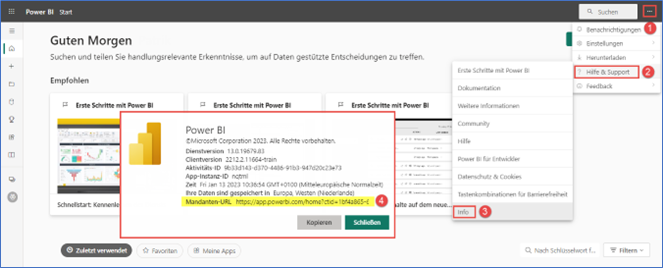
Fehler Unsupported Media Type
Falls beim Erstellen der Datenabfrage folgende Fehlermeldung auftritt, muss in den Einstellungen von Power BI Desktop der Datencache geleert werden.
"Der Remoteserver hat einen Fehler zurückgegeben: (415) Unsupported Media Type."
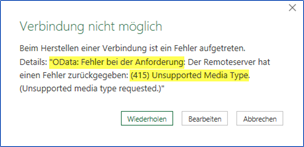
Datei > Optionen und Einstellungen > Optionen > Gobal
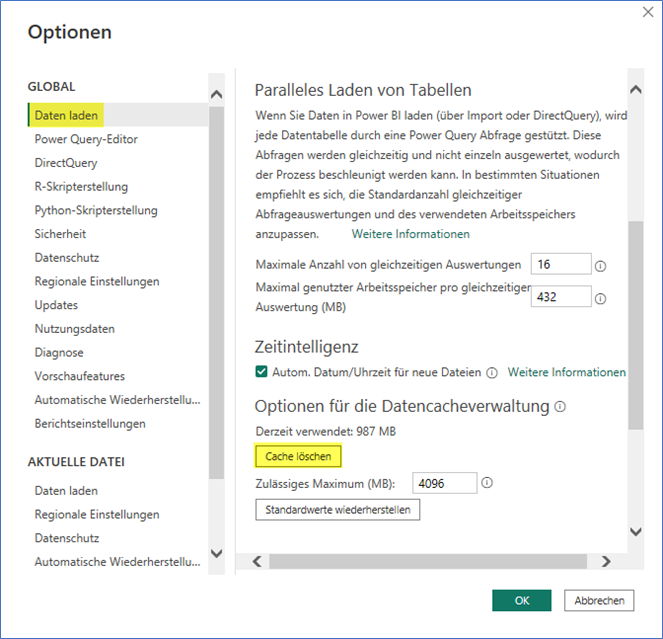
Fehler Verbindungsabsicht ist schreibgeschützt
Falls beim Ausführen der Datenabfrage folgende Fehlermeldung auftritt, muss in Power BI Desktop bei der betreffenden Abfrage ein Parameter geändert werden.
"Der Remoteserver hat einen Fehler zurückgegeben: (400) Die aktuelle Verbindungsabsicht ist schreibgeschützt."
Seit 2022 werden Datenabfragen aus Performancegründen standardmässig mit einer schreibgeschützten Replik der Business Central-Datenbank verbunden. Mehr Informationen zu diesem Thema sind auf Microsoft Learn im Kapitel Using Read Scale-Out for Better Performance zu finden.
Damit die Datenabfrage nicht mehr auf der schreibgeschützten Replik-Datenbank erfolgt, kann mit der Aktion "Daten transformieren" der Power Query-Editor geöffnet und über den erweiterten Editor folgender Parameter auf [UseReadOnlyReplica = false] geändert werden (siehe auch Microsoft Learn).